1










































در این مطلب، میخواهیم چهل فوتوفن کار با قدرتمندترین گوشی الجی را به شما آموزش دهید. اما از آنجا ذکر همه آنها خالی از حوصله شماست، در چند مطلب آنها را عنوان خواهیم کرد و هر بار چند نکته را آموزش خواهیم داد.

تنظیم قدرت لرزش و نوع آن
برای اینکه برای اینکه لرزش تماسهای ورودی، اعلانها یا ضربه بر روی کلیدها ملایمتر یا شدیدتر باشد به قسمت تنظیمات و سپس صدا بروید و از آنجا بر روی قدرت لرزش یا 'Vibrate strength' ضربه بزنید. برای تغییر نوع لرزش بر روی گزینه 'Vibration Type' ضربه بزنید و یکی از ۵ الگوی موجود را انتخاب کنید. شما میتوانید از پالسهای خیلی کوتاه تا لرزشهای طولانی را انتخاب کنید؛ به طوری که زمین را بلرزاند.
برای اینکه برای اینکه لرزش تماسهای ورودی، اعلانها یا ضربه بر روی کلیدها ملایمتر یا شدیدتر باشد به قسمت تنظیمات و سپس صدا بروید و از آنجا بر روی قدرت لرزش یا 'Vibrate strength' ضربه بزنید. برای تغییر نوع لرزش بر روی گزینه 'Vibration Type' ضربه بزنید و یکی از ۵ الگوی موجود را انتخاب کنید. شما میتوانید از پالسهای خیلی کوتاه تا لرزشهای طولانی را انتخاب کنید؛ به طوری که زمین را بلرزاند.

خاموش یا روشن کردن بولتن هوشمند
دوست ندارید بولتن هوشمند الجی همه صفحه اصلی شما را با نکات سلامت و چیزهای دیگر اشغال کند؟ به قسمت تنظیمات بروید و در آنجا به تنظیمات نمایشگر یا Display بروید در این منو نیز صفحه اصلی یا Home Screen را انتخاب کنید و بر روی گزینه بولتن هوشمند یا 'Smart Bulletin' ضربه بزنید و آن را خاموش یا روشن کنید. بسیار ساده، همان طوری که الجی میخواهد.
دوست ندارید بولتن هوشمند الجی همه صفحه اصلی شما را با نکات سلامت و چیزهای دیگر اشغال کند؟ به قسمت تنظیمات بروید و در آنجا به تنظیمات نمایشگر یا Display بروید در این منو نیز صفحه اصلی یا Home Screen را انتخاب کنید و بر روی گزینه بولتن هوشمند یا 'Smart Bulletin' ضربه بزنید و آن را خاموش یا روشن کنید. بسیار ساده، همان طوری که الجی میخواهد.

تغییر آرایش و رنگ کلیدهای پیمایش
نوار پیمایش اندروید میتواند چیدمانی دوباره پیدا کند و با دو میانبر اضافی و رنگهای زمینه سفارشی شود. به بخش تنظیمات نمایشگر بروید و بر روی گزینه Home Touch Buttons ضربه بزنید. در این منو، ترکیب کلیدها یا 'Button combination' را انتخاب کنید و به راحتی کلیدها را به جایی که میخواهید بکشید. میانبرهای اضصافی مانند Multi-Window، اعلانها، Qmemo+ و Qslide بهترین استفاده از نمایشگر جادار الجی G3 را امکانپذیر میکند. وقتی کارتان تمام شد، به منوی قبلی برگردید، بر روی گزینه رنگ یا Color ضربه بزنید و از میان سایههای رنگ سفید و مشکی انتخاب کنید.
نوار پیمایش اندروید میتواند چیدمانی دوباره پیدا کند و با دو میانبر اضافی و رنگهای زمینه سفارشی شود. به بخش تنظیمات نمایشگر بروید و بر روی گزینه Home Touch Buttons ضربه بزنید. در این منو، ترکیب کلیدها یا 'Button combination' را انتخاب کنید و به راحتی کلیدها را به جایی که میخواهید بکشید. میانبرهای اضصافی مانند Multi-Window، اعلانها، Qmemo+ و Qslide بهترین استفاده از نمایشگر جادار الجی G3 را امکانپذیر میکند. وقتی کارتان تمام شد، به منوی قبلی برگردید، بر روی گزینه رنگ یا Color ضربه بزنید و از میان سایههای رنگ سفید و مشکی انتخاب کنید.

فعال کردن زوم سهضربهای
این ترفند به شما امکان میدهد در هر جایی از نمایشگر الجی G3 با ضربه سهتایی زوک نید. شما میتوانید این قابلیت را در بخش تنظیمات، تنظیمات عمومی (General)، دسترسی (Accessibility) و روشن کردن 'Touch Zoom' فعال کنید. در موارد خاص، حالت سهضربهای ممکن است با استفاده معمول در تداخل باشد؛ البته اگر خیلی سریع روی یک نقطه کلیک کنید.
این ترفند به شما امکان میدهد در هر جایی از نمایشگر الجی G3 با ضربه سهتایی زوک نید. شما میتوانید این قابلیت را در بخش تنظیمات، تنظیمات عمومی (General)، دسترسی (Accessibility) و روشن کردن 'Touch Zoom' فعال کنید. در موارد خاص، حالت سهضربهای ممکن است با استفاده معمول در تداخل باشد؛ البته اگر خیلی سریع روی یک نقطه کلیک کنید.

چشمک زدن فلاش برای اعلانهای جدید
این قابلیت در بخش تنظیمات، عمومی (General) و منوی دسترسی (Accessibility) یافت میشود و گزینهای است که فلاش دوربین G3 را در زمان تماسهای ورودی و اعلانها به چشمک زدن وا میدارد. این قابلیت تحت عنوان 'Flash alerts' به راحتی فعال میشود و وقتی کسی با شما تماس میگیرد یا اعلانی دریافت میکنید، گوشی شما چشمک میزند. نگران نباشید؛ چشمکها خیلی تابلو نیستند.
این قابلیت در بخش تنظیمات، عمومی (General) و منوی دسترسی (Accessibility) یافت میشود و گزینهای است که فلاش دوربین G3 را در زمان تماسهای ورودی و اعلانها به چشمک زدن وا میدارد. این قابلیت تحت عنوان 'Flash alerts' به راحتی فعال میشود و وقتی کسی با شما تماس میگیرد یا اعلانی دریافت میکنید، گوشی شما چشمک میزند. نگران نباشید؛ چشمکها خیلی تابلو نیستند.

فعال کردن کنترل حالت universal touch
کنترل حالت universal touch یک کلید شناور را روی صفحهنمایش قرار میدهد. آن را فشار دهید تا یک حباب مشکی که پر از میانبرهای بزرگ است را مشاهده کنید. این کلید میتواند از هر جایی در دسترس باشد. جالبتر از همه این است که شما میتوانید داخل این حباب طراحی کنید و قابلیتهای گوشی را فراخوانید! مثلاً با طراحی حرف C برنامه تماسها باز میشود و حرف M پیامها، حرف W برای وب، حرف S برای تنظیمات و L برای قفل صفحه است.
کنترل حالت universal touch یک کلید شناور را روی صفحهنمایش قرار میدهد. آن را فشار دهید تا یک حباب مشکی که پر از میانبرهای بزرگ است را مشاهده کنید. این کلید میتواند از هر جایی در دسترس باشد. جالبتر از همه این است که شما میتوانید داخل این حباب طراحی کنید و قابلیتهای گوشی را فراخوانید! مثلاً با طراحی حرف C برنامه تماسها باز میشود و حرف M پیامها، حرف W برای وب، حرف S برای تنظیمات و L برای قفل صفحه است.

خاتمه تماسها با کلید خاموش/روشن
اگر ترجیح میدهید با فشار دادن کلید خاموش/روشن به جای آیکون قطع تماس، به تماس خود خاتمه دهید، به قسمت تنظیمات بروید و از آنجا منوی General، سپسAccessibility را انتخاب کنید و بر روی گزینه کلید پاور برای قطع کردن صدا یا 'Power key ends call' ضربه بزنید. با قرار گرفتن کلید پاور در پشت G3، به راحتی میتوان انگشت خود را روی آن گذاشت و تماس را خاتمه داد.
اگر ترجیح میدهید با فشار دادن کلید خاموش/روشن به جای آیکون قطع تماس، به تماس خود خاتمه دهید، به قسمت تنظیمات بروید و از آنجا منوی General، سپسAccessibility را انتخاب کنید و بر روی گزینه کلید پاور برای قطع کردن صدا یا 'Power key ends call' ضربه بزنید. با قرار گرفتن کلید پاور در پشت G3، به راحتی میتوان انگشت خود را روی آن گذاشت و تماس را خاتمه داد.
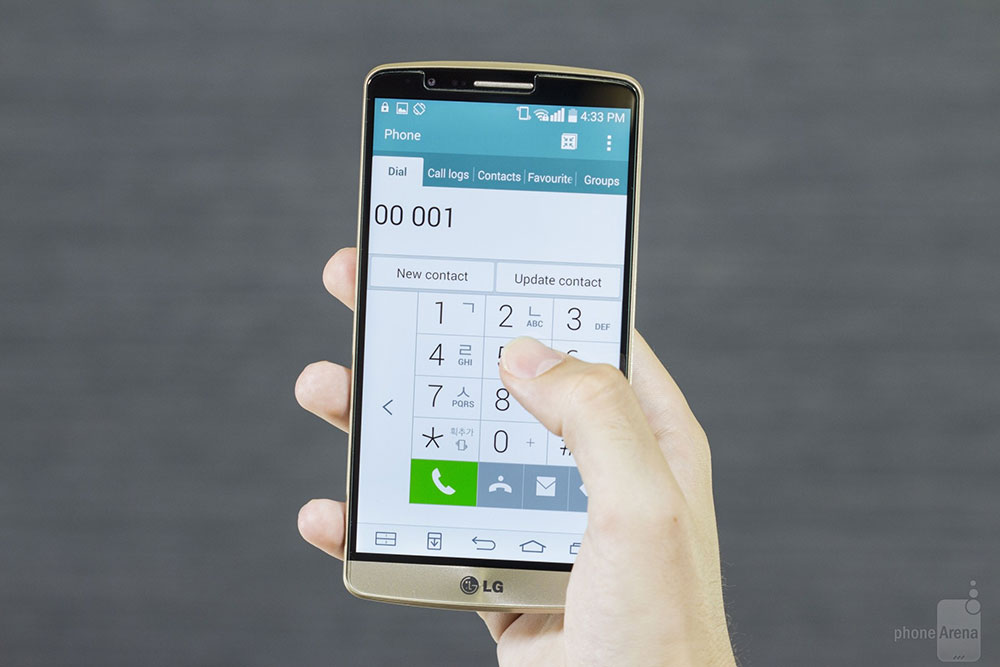
استفاده راحت با یک دست
همه شما میدانید که G3 یک گوشی بزرگ است. الجی چند ترفند هوشمندانه ایجاد کرده است تا استفاده یکدستی راحتتر شود. به قسمت تنظیمات عمومی (General) بروید و در آنجا گزینه One-handed operation را انتخاب کنید و نگاهی به قابلیتهای در دسترس بیندازید. گزینه 'Dial keypad' را فعال کنید و شمارهگیر را به چپ یا راست نمایشگر حرکت دهید تا راحتتر بتوانید با انگشت شست شماره بگیرید. گزینه 'LG keyboard' را فعال کنید و همان کار را با صفحهکلید انجام دهید. شما باید باز کردن صفحهکلید در حالت افقی را امتحان کنید و آن را با حالت نیشگون گرفتن با شست به دو قسمت تقسیم کنید. در آخر اینکه، بر روی گزینه 'Lock screen' ضربه بزنید تا صفحه کلید پین کد را به چپ یا راست بکشانید.
همه شما میدانید که G3 یک گوشی بزرگ است. الجی چند ترفند هوشمندانه ایجاد کرده است تا استفاده یکدستی راحتتر شود. به قسمت تنظیمات عمومی (General) بروید و در آنجا گزینه One-handed operation را انتخاب کنید و نگاهی به قابلیتهای در دسترس بیندازید. گزینه 'Dial keypad' را فعال کنید و شمارهگیر را به چپ یا راست نمایشگر حرکت دهید تا راحتتر بتوانید با انگشت شست شماره بگیرید. گزینه 'LG keyboard' را فعال کنید و همان کار را با صفحهکلید انجام دهید. شما باید باز کردن صفحهکلید در حالت افقی را امتحان کنید و آن را با حالت نیشگون گرفتن با شست به دو قسمت تقسیم کنید. در آخر اینکه، بر روی گزینه 'Lock screen' ضربه بزنید تا صفحه کلید پین کد را به چپ یا راست بکشانید.
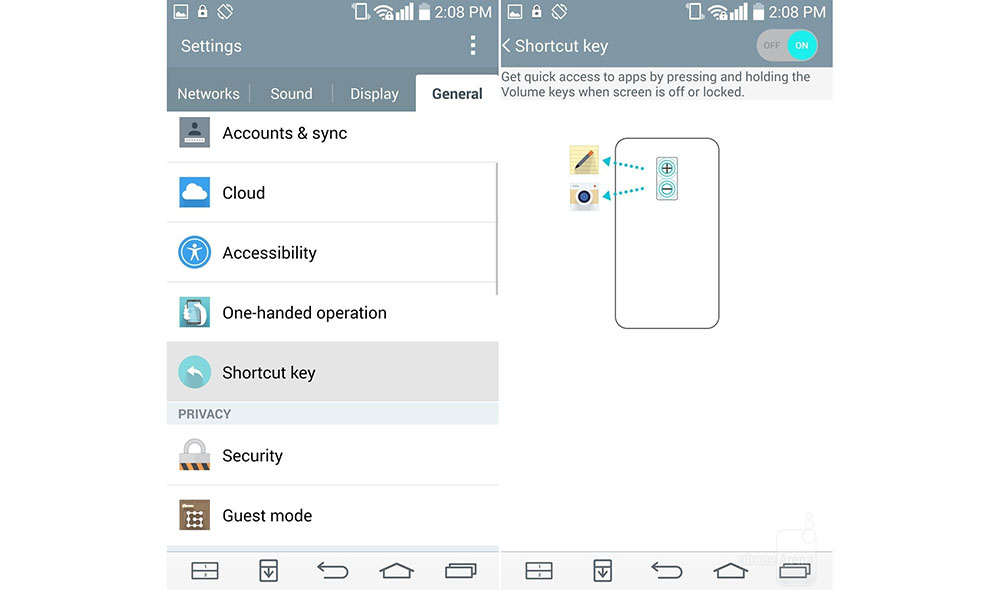
استفاده از کلیدهای کنترل صدا به عنوان میانبر
الجی G3 به شما امکان میدهد تا به سرعت قابلیت Qnote و برنامه کاربردی دوربین را در هنگام خاموش بودن گوشی با استفاده از کلیدهای صدا در پشت گوشی فعال کنید. به قسمت تنظیمات، عمومی و کلیدهای میانبر (Shortcut key) بروید و آن را فعال یا غیرفعال کنید. بار دیگر که میخواهید لحظه زیبایی را برای همیشه ثبت کنید، فقط کافیست کلید کم کردن صدا را نگه دارید.
الجی G3 به شما امکان میدهد تا به سرعت قابلیت Qnote و برنامه کاربردی دوربین را در هنگام خاموش بودن گوشی با استفاده از کلیدهای صدا در پشت گوشی فعال کنید. به قسمت تنظیمات، عمومی و کلیدهای میانبر (Shortcut key) بروید و آن را فعال یا غیرفعال کنید. بار دیگر که میخواهید لحظه زیبایی را برای همیشه ثبت کنید، فقط کافیست کلید کم کردن صدا را نگه دارید.
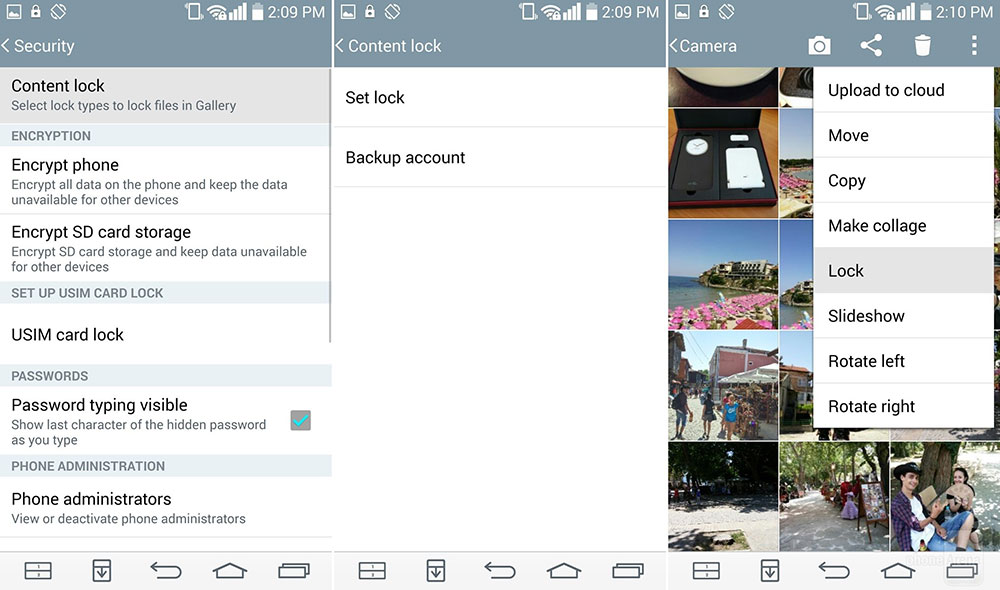
قفل کردن تصاویر یا ویدئوهای خاص در گالری
میخواهید اطلاعات خصوصی خود را از چشم نامحرمان دور نگه دارید؟ الجی G3 یک مکانیسم قفل داخلی برای محتوای چندرسانهای داخل برنامه گالری دارد. برای فعال کردن آن، به بخش تنظیمات عمومی و امنیت (Security) بروید و بر روی گزینه قفل محتوا یا 'Content lock' ضربه بزنید. در این منو، گزینهای را میبینید که میتوانید گالری را با کلمه رمز یا الگو قفل کنید. وقتی قفل را ایجاد کردید، میتوانید فایلهای شخصی را با رفتن به گالری و ضربه بر روی گزینه 'Lock' قفل کنید.
میخواهید اطلاعات خصوصی خود را از چشم نامحرمان دور نگه دارید؟ الجی G3 یک مکانیسم قفل داخلی برای محتوای چندرسانهای داخل برنامه گالری دارد. برای فعال کردن آن، به بخش تنظیمات عمومی و امنیت (Security) بروید و بر روی گزینه قفل محتوا یا 'Content lock' ضربه بزنید. در این منو، گزینهای را میبینید که میتوانید گالری را با کلمه رمز یا الگو قفل کنید. وقتی قفل را ایجاد کردید، میتوانید فایلهای شخصی را با رفتن به گالری و ضربه بر روی گزینه 'Lock' قفل کنید.

فعال کردن حالت میهمان
الجی قابلیت جدیدی به نام حالت میهمان را در G3 گنجانده است. حالت میهمان یا Guest Mode برای زمانهایی به کار میآید که میخواهید گوشی خود را برای مدتی به شخص دیگری مثلاً کودک خود بسپارید. این قابلیت را میتوانید در منوی تنظیمات، تنظیمات عمومی یا General انتخاب کنید و در منویی که مشاهده مینید حالت مهمان (Guest Mode) ا انتخاب کنید. این قابلیت به شما امکان میدهد تا ۵ برنامه کاربردی که میهمان شما اجازه دارد از آنها استفاده کند را مشخص میکند. پسزمینه صفحه اصلی را عوض کنید و قفل صفحه متفاوتی را تعیین کنید. خیلی راحت!
الجی قابلیت جدیدی به نام حالت میهمان را در G3 گنجانده است. حالت میهمان یا Guest Mode برای زمانهایی به کار میآید که میخواهید گوشی خود را برای مدتی به شخص دیگری مثلاً کودک خود بسپارید. این قابلیت را میتوانید در منوی تنظیمات، تنظیمات عمومی یا General انتخاب کنید و در منویی که مشاهده مینید حالت مهمان (Guest Mode) ا انتخاب کنید. این قابلیت به شما امکان میدهد تا ۵ برنامه کاربردی که میهمان شما اجازه دارد از آنها استفاده کند را مشخص میکند. پسزمینه صفحه اصلی را عوض کنید و قفل صفحه متفاوتی را تعیین کنید. خیلی راحت!
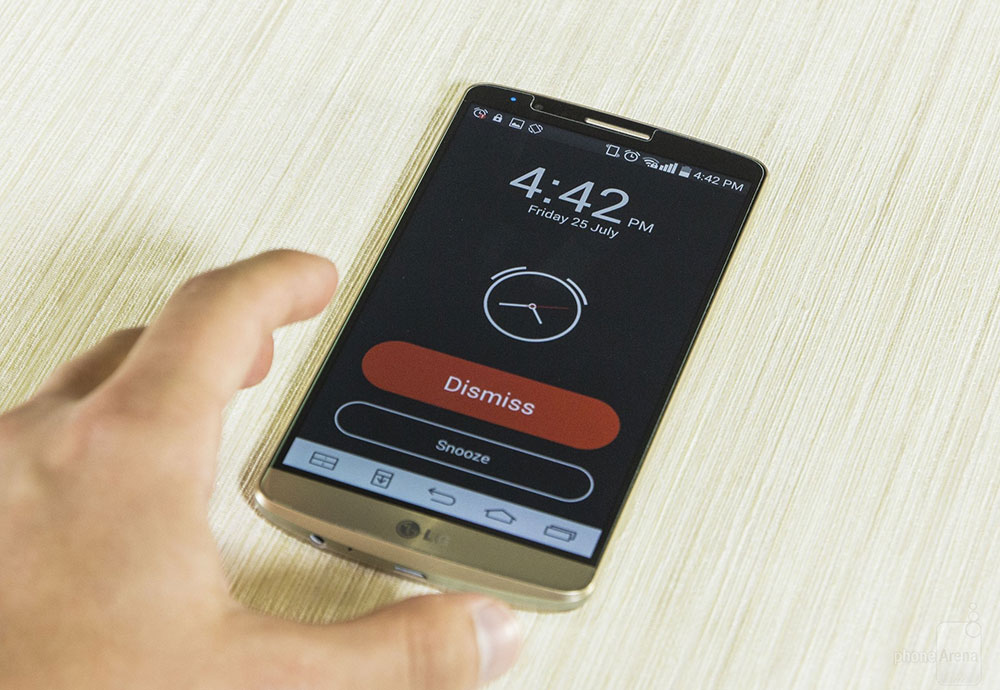
کنترل با حالت برای تماسهای ورودی و زنگهای هشدار
الجی G3 قابلیتهای کنترل حرکتی دارد که به خوبی به آنها پرداخته شده است. این کنترلها را میتوانید در منوی تنظیمات، تنظیمات عمومی و منوی Gesture پیدا کنید. گزینه 'Answer an incoming call' را فعال کنید تا به تماسهای ورودی فقط با نزدیک بردن گوشی به سمت گوش پاسخ دهید؛ حتی وقتی که هدست دارید! لرزش خفیفی را متوجه خواهید شد که نشان میدهد تماس متصل شده است. گزینه “Fade out ringtone” را فعال کنید تا G3 به صورت خودکار صدای زنگ را هنگام برداشتن برای پاسخ دادن کم کند. و اگر میخواهید صدای زنگهای ورودی را تنها با پشت به رو کردن تلفن قطع کنید، باید گزینه “Silence incoming calls” را فعال کنید. با پشت به رو کردن تلفن، شما میتوانید زنگ هشدار را نیز به تعویق بیاندازید یا متوقف کنید یا فایل ویدئویی در حال پخش را در حالت مکث نگه دارید.
الجی G3 قابلیتهای کنترل حرکتی دارد که به خوبی به آنها پرداخته شده است. این کنترلها را میتوانید در منوی تنظیمات، تنظیمات عمومی و منوی Gesture پیدا کنید. گزینه 'Answer an incoming call' را فعال کنید تا به تماسهای ورودی فقط با نزدیک بردن گوشی به سمت گوش پاسخ دهید؛ حتی وقتی که هدست دارید! لرزش خفیفی را متوجه خواهید شد که نشان میدهد تماس متصل شده است. گزینه “Fade out ringtone” را فعال کنید تا G3 به صورت خودکار صدای زنگ را هنگام برداشتن برای پاسخ دادن کم کند. و اگر میخواهید صدای زنگهای ورودی را تنها با پشت به رو کردن تلفن قطع کنید، باید گزینه “Silence incoming calls” را فعال کنید. با پشت به رو کردن تلفن، شما میتوانید زنگ هشدار را نیز به تعویق بیاندازید یا متوقف کنید یا فایل ویدئویی در حال پخش را در حالت مکث نگه دارید.

تنظیم برنامههای کاربردی در قاب Quick Circle
اگر قاب Quick Circle خریدهاید، ممکن است متعجب شوید (یا نشوید) از اینکه میبینید تنها ۳ برنامه کاربردی در ابتدا روی پنجره مدور ظاهر شدهاند. به گفته الجی، ۶ برنامه کاربردی روی این پنجره تنظیم میشوند. اما بقیه چه میشود؟ نگران نباشید. فقط برخی گزینهها باید بالا و پایین شوند. به قسمت تنظیمات، تنظیمات عمومی یا General بروید و گزینه 'QuickCircle case' را فعال کنید. دوباره روی این گزینه ضربه بزنید و سپس، روی گزینه 'Select apps' ضربه بزنید. اینجا همان جایی است که میتوانید ۶ برنامه کاربردی را انتخاب کنید که میخواهید در پنجره مدور به شما نشان داده شود.
اگر قاب Quick Circle خریدهاید، ممکن است متعجب شوید (یا نشوید) از اینکه میبینید تنها ۳ برنامه کاربردی در ابتدا روی پنجره مدور ظاهر شدهاند. به گفته الجی، ۶ برنامه کاربردی روی این پنجره تنظیم میشوند. اما بقیه چه میشود؟ نگران نباشید. فقط برخی گزینهها باید بالا و پایین شوند. به قسمت تنظیمات، تنظیمات عمومی یا General بروید و گزینه 'QuickCircle case' را فعال کنید. دوباره روی این گزینه ضربه بزنید و سپس، روی گزینه 'Select apps' ضربه بزنید. اینجا همان جایی است که میتوانید ۶ برنامه کاربردی را انتخاب کنید که میخواهید در پنجره مدور به شما نشان داده شود.
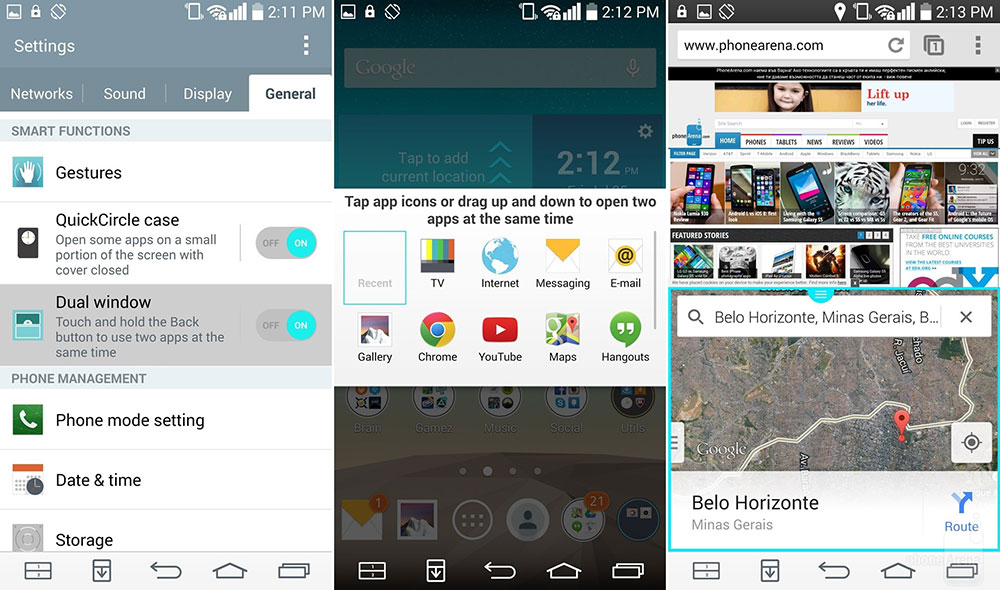
چندوظیفگی با Dual Window
برای اینکه الجی G3 به یک فبلت بیشتر نزدیک باشد، به شما امکان میدهد تا دو برنامه کاربردی را به صورت همزمان با کمک قابلیت Dual Window یا پنجره دوتایی اجرا کنید. با ضربه زدن و نگه داشتن کلید پیمایش Back روی صفحه یا از طریق کلیدی که در منوی تغییر وظایف (task switching) قرار دارد این قابلیت را فعال کنید. با ضربه بر روی بالا با پایین صفحه میتوانید انتخاب کنید که پنجره کدام طرفی باشد. سپس، بر روی آیکون برنامه ضربه بزننید و آن را بالا یا پایین بکشید.
برای اینکه الجی G3 به یک فبلت بیشتر نزدیک باشد، به شما امکان میدهد تا دو برنامه کاربردی را به صورت همزمان با کمک قابلیت Dual Window یا پنجره دوتایی اجرا کنید. با ضربه زدن و نگه داشتن کلید پیمایش Back روی صفحه یا از طریق کلیدی که در منوی تغییر وظایف (task switching) قرار دارد این قابلیت را فعال کنید. با ضربه بر روی بالا با پایین صفحه میتوانید انتخاب کنید که پنجره کدام طرفی باشد. سپس، بر روی آیکون برنامه ضربه بزننید و آن را بالا یا پایین بکشید.
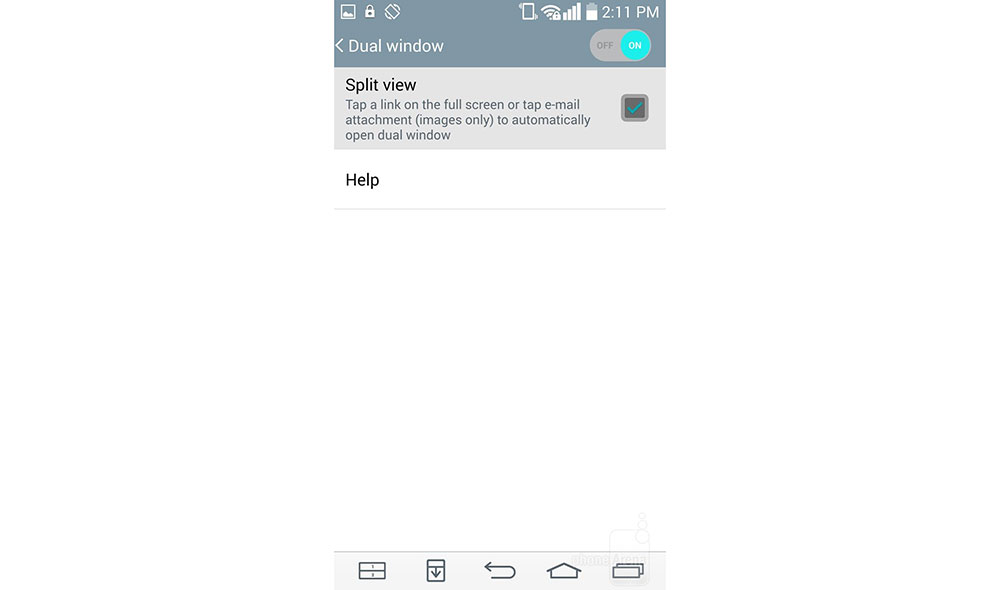
فعال کردن قابلیت Dual Window به صورت خودکار
الجی G3 میتواند به صورت خودکار نمای پنجره دوتایی یا Dual-Window را فعال کند. فقط کافیست بر روی یک لینک در حالت تمامصفحه یا بر روی ضمیمه یک ایمیل ضربه بزنید. برای فعال کردن این قابلیت به منوی تنظیمات، تنظیمات عمومی بروید. در آنجا بر روی گزینه 'Dual window' ضربه بزنید و گزینه 'Split view' را علامت بزنید.
الجی G3 میتواند به صورت خودکار نمای پنجره دوتایی یا Dual-Window را فعال کند. فقط کافیست بر روی یک لینک در حالت تمامصفحه یا بر روی ضمیمه یک ایمیل ضربه بزنید. برای فعال کردن این قابلیت به منوی تنظیمات، تنظیمات عمومی بروید. در آنجا بر روی گزینه 'Dual window' ضربه بزنید و گزینه 'Split view' را علامت بزنید.

چندوظیفگی با Qslide
راه دیگری برای چندوظیفگی در الجی G3 استفاده از برنامههای کاربردی Qslide است. آنها به عنوان پنجرههای کوچکی روی صفحهنمایش شما نمایش داده میشوند که میتوان اندازه آنها را تغییر داد، حرکتشان داد و یا آنها را فرانما یا شفاف کرد. این تجربه بسیار شبیه کامپیوتر دسکتاپ شماست. البته، شما میتوانید فقط دو پنجره را همزمان روی صفحههای اصلی باز نگه دارید. دسترسی به برنامههای کاربردی Qslide از طریق کشیدن کشوی اعلانها (با لمس کششی نوار وضعیت به پایین) و ضربه بر روی آیکون Qslide امکانپذیر است. منتخبی از برنامههای کاربردی Qslide زیر ردیفی از کلیدها نمایش داده میشود. بر روی برنامه کاربردی دلخواه خود ضربه بزنید تا روی صفحهنمایش ظاهر شود. چندوظیفگی مبارک!
راه دیگری برای چندوظیفگی در الجی G3 استفاده از برنامههای کاربردی Qslide است. آنها به عنوان پنجرههای کوچکی روی صفحهنمایش شما نمایش داده میشوند که میتوان اندازه آنها را تغییر داد، حرکتشان داد و یا آنها را فرانما یا شفاف کرد. این تجربه بسیار شبیه کامپیوتر دسکتاپ شماست. البته، شما میتوانید فقط دو پنجره را همزمان روی صفحههای اصلی باز نگه دارید. دسترسی به برنامههای کاربردی Qslide از طریق کشیدن کشوی اعلانها (با لمس کششی نوار وضعیت به پایین) و ضربه بر روی آیکون Qslide امکانپذیر است. منتخبی از برنامههای کاربردی Qslide زیر ردیفی از کلیدها نمایش داده میشود. بر روی برنامه کاربردی دلخواه خود ضربه بزنید تا روی صفحهنمایش ظاهر شود. چندوظیفگی مبارک!

استفاده از پاکسازی هوشمند برای کنترل حافظه خالی
برای اینکه حافظه آزاد گوشی را همیشه در کنترل داشته باشید، الجی یک برنامه پاکسازی ساده به نام پاکسازی هوشمند (Smart Cleaning) را افزوده است. شما میتوانید این قابلیت را در منوی عمومی (General) در تنظیمات گوشی پیدا کنید. این سرویس کنترل میکند که چقدر فضای حافظه توسط فایلهای موقتی، فایلهای که در پوشه دانلود است و برنامههای کاربردی بیهوده اشغال شده است. با کمک این برنامه شما به راحتی با ضربه بر آیکون پایین از شر اطلاعات بیمصرف خلاص میشوید. پاکسازی هوشمند به شما به صورت متناوب اعلانها را ارائه میدهد و به سرویس اعلان هوشمند (Smart Notice) الجی متصل است.
برای اینکه حافظه آزاد گوشی را همیشه در کنترل داشته باشید، الجی یک برنامه پاکسازی ساده به نام پاکسازی هوشمند (Smart Cleaning) را افزوده است. شما میتوانید این قابلیت را در منوی عمومی (General) در تنظیمات گوشی پیدا کنید. این سرویس کنترل میکند که چقدر فضای حافظه توسط فایلهای موقتی، فایلهای که در پوشه دانلود است و برنامههای کاربردی بیهوده اشغال شده است. با کمک این برنامه شما به راحتی با ضربه بر آیکون پایین از شر اطلاعات بیمصرف خلاص میشوید. پاکسازی هوشمند به شما به صورت متناوب اعلانها را ارائه میدهد و به سرویس اعلان هوشمند (Smart Notice) الجی متصل است.

افزایش سرعت الجی G3
در اینجا به شما نکتهای را آموزش میدهیم که با کمک آن الجی G3 خود را بسیار سریعتر کنید. به قسمت تنظیمات بروید و در آنجا، در منوی عمومی یا General، گزینه About phone را پیدا کنید و در این منو بر روی اطلاعات نرمافزار یا 'Software information' ضربه بزنید. سپس، روی گزینه 'Build number' ضربه بزنید تا منوی گزینههای Developer در بخش تنظیمات و General از حالت قفل خارج شود. وارد منوی گزینههای Developer شوید و در این منو، گزینههای 'Window animation scale'، 'Transition animation scale' و 'Animator duration scale' را روی ۱x تنظیم کنید. به همین راحتی!
در اینجا به شما نکتهای را آموزش میدهیم که با کمک آن الجی G3 خود را بسیار سریعتر کنید. به قسمت تنظیمات بروید و در آنجا، در منوی عمومی یا General، گزینه About phone را پیدا کنید و در این منو بر روی اطلاعات نرمافزار یا 'Software information' ضربه بزنید. سپس، روی گزینه 'Build number' ضربه بزنید تا منوی گزینههای Developer در بخش تنظیمات و General از حالت قفل خارج شود. وارد منوی گزینههای Developer شوید و در این منو، گزینههای 'Window animation scale'، 'Transition animation scale' و 'Animator duration scale' را روی ۱x تنظیم کنید. به همین راحتی!
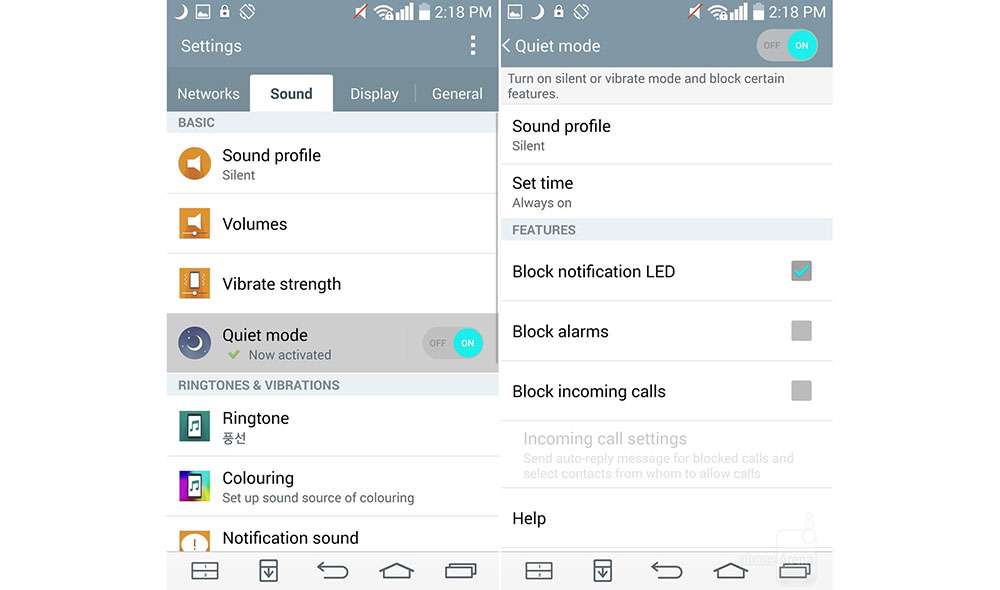
بیصدا کردن الجی G3
ااذیت نکند، گر میخواهید G3 شما را لازم نیست روی بلندگو و LED هشداردهنده ضربه بزنید. به قسمت تنظیمات بروید و در این منو تنظیمات Sound یا صدا را پیدا کنید و گزینه 'Quiet mode' را فعال کنید. برای گزینههای بیشتر، بر روی 'Quiet mode' ضربه بزنید تا این فرصت را داشته باشید که LED هشداردهنده، هشدارها و تماسهای ورودی را مسدود کنید. علاوه بر این، با ضربه بر روی تنظیمات تماسهای ورودی یا Incoming call settings، شما میتوانید یک پیام خودکار به مخاطبانی که مسدود کردهاید یا مخاطبان خاصی که مسدود نکردهاید تا بتوانند در حالت بیصدا با شما تماس بگیرند ارسال کنید.
ااذیت نکند، گر میخواهید G3 شما را لازم نیست روی بلندگو و LED هشداردهنده ضربه بزنید. به قسمت تنظیمات بروید و در این منو تنظیمات Sound یا صدا را پیدا کنید و گزینه 'Quiet mode' را فعال کنید. برای گزینههای بیشتر، بر روی 'Quiet mode' ضربه بزنید تا این فرصت را داشته باشید که LED هشداردهنده، هشدارها و تماسهای ورودی را مسدود کنید. علاوه بر این، با ضربه بر روی تنظیمات تماسهای ورودی یا Incoming call settings، شما میتوانید یک پیام خودکار به مخاطبانی که مسدود کردهاید یا مخاطبان خاصی که مسدود نکردهاید تا بتوانند در حالت بیصدا با شما تماس بگیرند ارسال کنید.
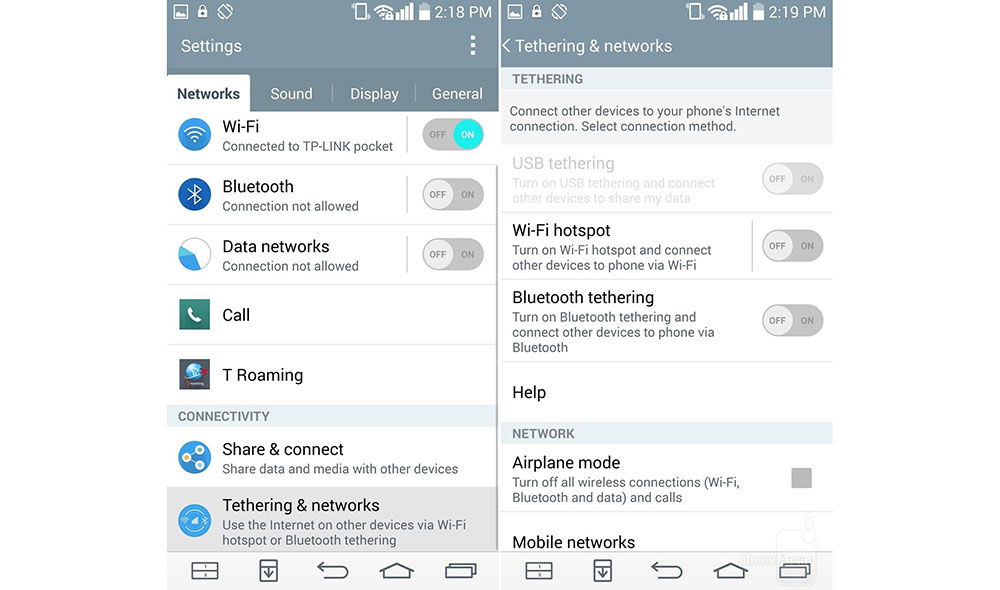
فعال کردن وای-فای هاتاسپات و اتصال بلوتوث/یواسبی
اگر یک اتصال ایمن برای انتقال اطلاعات دارید، میتوانید به راحتی الجی G3 را به یک وای-فای هاتاسپات یا درگاه اتصال از طریق یواسبی به کامپیوتر تبدیل کنید. هر دو گزینه را میتوانید در منوی تنظیمات و Networks پیدا کنید و در آنجا 'Tethering & networks' را انتخاب کنید تا به آنها دسترسی داشته باشید. تا ۸ دستگاه را میتوانید به وای-فای هاتاسپات خود متصل کنید.
اگر یک اتصال ایمن برای انتقال اطلاعات دارید، میتوانید به راحتی الجی G3 را به یک وای-فای هاتاسپات یا درگاه اتصال از طریق یواسبی به کامپیوتر تبدیل کنید. هر دو گزینه را میتوانید در منوی تنظیمات و Networks پیدا کنید و در آنجا 'Tethering & networks' را انتخاب کنید تا به آنها دسترسی داشته باشید. تا ۸ دستگاه را میتوانید به وای-فای هاتاسپات خود متصل کنید.

سفارشی کردن میانبرهای صفحه قفل
راههای بسیاری که شما میتوانید صفحه الجی G3 را در حالت قفل سفارشی کنید شامل گزینهای است که با کمک آن خودتان میانبرها را تعیین میکنید و با این کار میتوانید برنامههای کاربردی خاصی را بدون باز کردن قفل گوشی اجرا کنید. همه گزینههای صفحه قفل را میتوانید در بخش تنظیمات، نمایشگر و منوی صفحه قفل (Lock Screen) پیدا کنید. وقتی به آنجا رسیدید، بر روی گزینه میانبرها یا Shortcuts ضربه بزنید تا اسلاتهای میانبر را سفارشی کنید. به راحتی بر روی علامت کوچک کنار هر میانبر ضربه بزنید تا آن را تغییر دهید و وقتی کارتان با چیدمان انجام شد گزینه ذخیره یا Save را انتخاب کنید.
راههای بسیاری که شما میتوانید صفحه الجی G3 را در حالت قفل سفارشی کنید شامل گزینهای است که با کمک آن خودتان میانبرها را تعیین میکنید و با این کار میتوانید برنامههای کاربردی خاصی را بدون باز کردن قفل گوشی اجرا کنید. همه گزینههای صفحه قفل را میتوانید در بخش تنظیمات، نمایشگر و منوی صفحه قفل (Lock Screen) پیدا کنید. وقتی به آنجا رسیدید، بر روی گزینه میانبرها یا Shortcuts ضربه بزنید تا اسلاتهای میانبر را سفارشی کنید. به راحتی بر روی علامت کوچک کنار هر میانبر ضربه بزنید تا آن را تغییر دهید و وقتی کارتان با چیدمان انجام شد گزینه ذخیره یا Save را انتخاب کنید.

تغییر نام و رنگ پوشه
الجی G3 به شما امکان میدهد رنگ و نام هر پوشه روی صفحه را تغییر دهید. به راحتی پوشه را باز کنید و بر روی نوای که حاوی نام است ضربه بزنید. شما میتوانید نام جدیدی به آن اختصاص دهید و از ۱۲ رنگ موجود یکی را انتخاب کنید.
الجی G3 به شما امکان میدهد رنگ و نام هر پوشه روی صفحه را تغییر دهید. به راحتی پوشه را باز کنید و بر روی نوای که حاوی نام است ضربه بزنید. شما میتوانید نام جدیدی به آن اختصاص دهید و از ۱۲ رنگ موجود یکی را انتخاب کنید.

ایجاد کاغذدیواری با چندتصویر
چه کسی میگوید شما تنها میتوانید یک کاغذ دیواری داشته باشید؟ در الجی G3، شما میتوانید برای هر کدام از صفحههای اصلی خود یک کاغذ دیواری یا تصویر پسزمینه متفاوت داشته باشید. در فضایی خالی روی صفحه ضربه بزنید و نگه دارید. گزینه کاغذدیواریها یا Wallpapers را انتخاب کنید و بر روی 'Multi-photo' ضربه بزنید. سپس، تصاویری که میخواهید را از گالری انتخاب کنید و بر روی Apply ضربه بزنید. ساده اما جالب!
چه کسی میگوید شما تنها میتوانید یک کاغذ دیواری داشته باشید؟ در الجی G3، شما میتوانید برای هر کدام از صفحههای اصلی خود یک کاغذ دیواری یا تصویر پسزمینه متفاوت داشته باشید. در فضایی خالی روی صفحه ضربه بزنید و نگه دارید. گزینه کاغذدیواریها یا Wallpapers را انتخاب کنید و بر روی 'Multi-photo' ضربه بزنید. سپس، تصاویری که میخواهید را از گالری انتخاب کنید و بر روی Apply ضربه بزنید. ساده اما جالب!
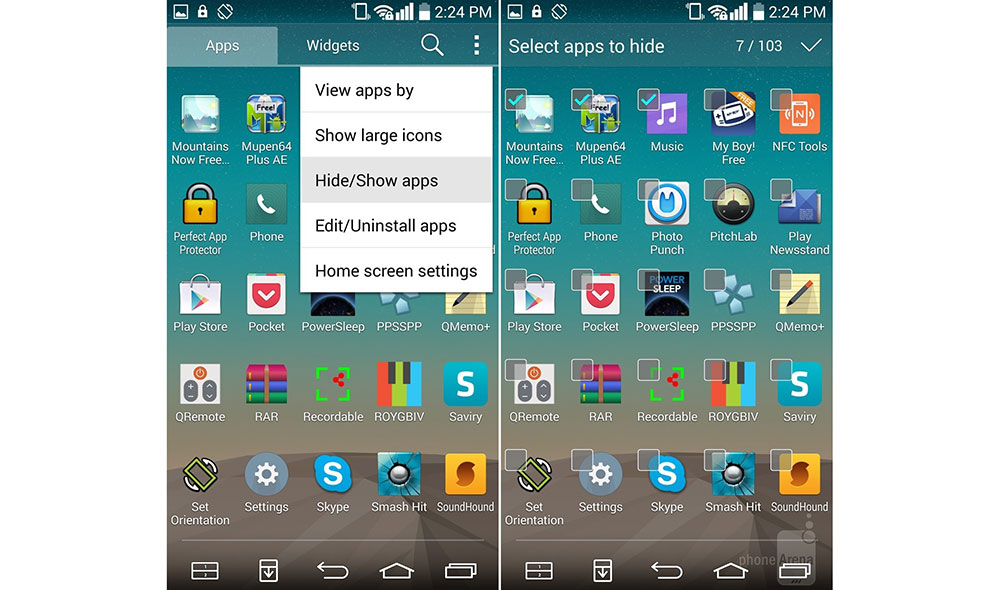
نمایش و مخفی کردن برنامههای کاربردی خاص
شما میتوانید برنامههای کاربردی و و یجتهای خاص را از کشوی برنامههای کاربردی مخفی کنید. آن را باز کنید، بر روی کلید سهگوش در سمت راست ضربه بزنید و سپس، گزینه 'Hide/Show apps' را انتخاب کنید. برنامههای کاربردی را انتخاب کنید که میخواهید مخفی کنید، روی گزینه تیک ضربه بزنید تا کارتان به اتمام برسد!
شما میتوانید برنامههای کاربردی و و یجتهای خاص را از کشوی برنامههای کاربردی مخفی کنید. آن را باز کنید، بر روی کلید سهگوش در سمت راست ضربه بزنید و سپس، گزینه 'Hide/Show apps' را انتخاب کنید. برنامههای کاربردی را انتخاب کنید که میخواهید مخفی کنید، روی گزینه تیک ضربه بزنید تا کارتان به اتمام برسد!

فعال کردن صفحهنمایش هوشمند
الجی G3 قابلیت صفحه نمایش هوشمندی دارد که از دوربین جلو استفاده میکند تا ببیند آیا شما به صفحهنمایش چشم دوختهاید یا نه. اگر حواس شما نباشد نور صفحه را کم میکند. برای فعال کردن یا غیرفعال کردن این قابلیت به قسمت تنظیمات و Display بروید و سپس، بر روی گزینه 'Smart screen' ضربه بزنید. اکنون، صفحهنمایش باید در زمانی که گوشی چهره شما را تشخیص میدهد روشن بماند.
الجی G3 قابلیت صفحه نمایش هوشمندی دارد که از دوربین جلو استفاده میکند تا ببیند آیا شما به صفحهنمایش چشم دوختهاید یا نه. اگر حواس شما نباشد نور صفحه را کم میکند. برای فعال کردن یا غیرفعال کردن این قابلیت به قسمت تنظیمات و Display بروید و سپس، بر روی گزینه 'Smart screen' ضربه بزنید. اکنون، صفحهنمایش باید در زمانی که گوشی چهره شما را تشخیص میدهد روشن بماند.

تنظیم ذخیرهگر باتری
یکی از پرطرفدارترین قابلیتهای الجی G3 قابلیت ذخیره باتری است. وقتی G3 میزان شارژ باتری را پایینتر از حد معمول نمایش میدهد، یک سری بهینهسازی و محدودیتهایی برای گوشی شما فراهم میکند تا مدت زمان بیشتری دوام بیاورد. برای پیکربندی، به قسمت تنظیمات، عمومی و باتری بروید و در آنجا بر روی گزینه ذخیرهگر باتری یا 'Battery saver' ضربه بزنید. حالا، شما میتوانید حد آستانه را مشخص کنید و برخی قابلیتها را فعال کنید. وقتی شارژ باتری زیر حد خاصی میرسد، گزینه دخیره باتری میتواند قابلیت سینک خودکار، وای-فای، بلوتوث، NFC، اعلانهای LED و لرزش ضربهها را غیر فعال کند. این قابلیت نور نمایشگر را کم میکند و زمان خاموش شدن صفحه را به ۱۵ ثانیه کاهش دهد. این ویژگی باعث میشود که الجی G3 شما مدت زمان بیشتری دوام بیاورد.
یکی از پرطرفدارترین قابلیتهای الجی G3 قابلیت ذخیره باتری است. وقتی G3 میزان شارژ باتری را پایینتر از حد معمول نمایش میدهد، یک سری بهینهسازی و محدودیتهایی برای گوشی شما فراهم میکند تا مدت زمان بیشتری دوام بیاورد. برای پیکربندی، به قسمت تنظیمات، عمومی و باتری بروید و در آنجا بر روی گزینه ذخیرهگر باتری یا 'Battery saver' ضربه بزنید. حالا، شما میتوانید حد آستانه را مشخص کنید و برخی قابلیتها را فعال کنید. وقتی شارژ باتری زیر حد خاصی میرسد، گزینه دخیره باتری میتواند قابلیت سینک خودکار، وای-فای، بلوتوث، NFC، اعلانهای LED و لرزش ضربهها را غیر فعال کند. این قابلیت نور نمایشگر را کم میکند و زمان خاموش شدن صفحه را به ۱۵ ثانیه کاهش دهد. این ویژگی باعث میشود که الجی G3 شما مدت زمان بیشتری دوام بیاورد.

ثبت سلفی با حالت
الجی راهی برای ثبت سلفی بدون نیاز به دسترسی به کلید شاتر و لرزش احتمالی تلفن به شما توصیه میکند. دوربین جلو را روشن کنید و مشت خود را در برابر لنز نگه دارید. یک مستطیل آبی را خواهید دید که اطراف آن ظاهر میشود؛ این یعنی گوشی حالت شما را تشخیص داده است. اکنون، کف دست خود را به حالت مشت ببندید. الجی G3 شمارش معکوس سه ثانیهای را، قبل از ثبت سلفی شما، آغاز میکند. این یک قابلیت بسیار جذاب با عملکرد سریع است.
الجی راهی برای ثبت سلفی بدون نیاز به دسترسی به کلید شاتر و لرزش احتمالی تلفن به شما توصیه میکند. دوربین جلو را روشن کنید و مشت خود را در برابر لنز نگه دارید. یک مستطیل آبی را خواهید دید که اطراف آن ظاهر میشود؛ این یعنی گوشی حالت شما را تشخیص داده است. اکنون، کف دست خود را به حالت مشت ببندید. الجی G3 شمارش معکوس سه ثانیهای را، قبل از ثبت سلفی شما، آغاز میکند. این یک قابلیت بسیار جذاب با عملکرد سریع است.

تغییر رنگ نمایشگر
اگر برای شما پیش آمده که در تشخیص رنگها اشتباه کرده باشید یا میخواهید با رنگهای نمایشگر الجی G3 کمی خودتان را سرگرم کنید، به قسمت تنظیمات، عمومی، قابلیت دسترسی یا Accessibility بروید و بر روی گزینه تنظیم رنگ یا Colour adjustments ضربه بزنید. این قابلیت را روشن کنید و انگشت خود را بکشید تا کنتراست و تون رنگ را تنظیم کنید. برای اینکه همه چیز را به حالت اول در بیاورید، از منوی سهمربعی استفاده کنید تا صفحهنمایش به حالت پیشفرض دربیاید یا به سادگی این قابلیت خاموش شود.
اگر برای شما پیش آمده که در تشخیص رنگها اشتباه کرده باشید یا میخواهید با رنگهای نمایشگر الجی G3 کمی خودتان را سرگرم کنید، به قسمت تنظیمات، عمومی، قابلیت دسترسی یا Accessibility بروید و بر روی گزینه تنظیم رنگ یا Colour adjustments ضربه بزنید. این قابلیت را روشن کنید و انگشت خود را بکشید تا کنتراست و تون رنگ را تنظیم کنید. برای اینکه همه چیز را به حالت اول در بیاورید، از منوی سهمربعی استفاده کنید تا صفحهنمایش به حالت پیشفرض دربیاید یا به سادگی این قابلیت خاموش شود.
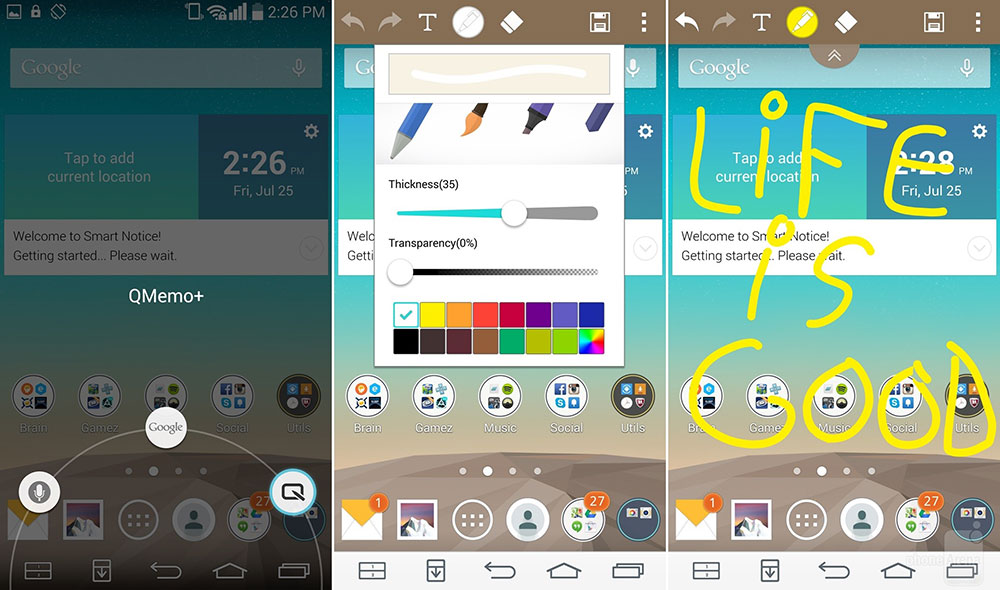
با الجی QMemo+ اسکرینشات بگیرید، یادداشتبرداری کنید و به اشتراک گذارید
الجی QMemo+ یک ابزار ساده اما قدرتمند برای یادداشتبرداری است که به شما امکان میدهد از محتوای روی صفحهنمایش عکس بگیرید، طراحی کنید و روی آن بنویسید و از طریق ایمیل، رسانههای اجتماعی و کلاود به اشتراک گذارید. شما میتوانید از طریق نوار کشویی اعلانها یا با کشیدن از پایین به بالا و انتخاب Qmemo از دایره به آن دسترسی پیدا کنید. از متنهای پیشفرض و آماده، برسها و پاککن در Qmemo+ استفاده کنید تا در صورت تمایل روی اسکرینشات چیزی یادداشت کنید. وقتی کار شما تمام شد، گزینه ذخیره یا Save را انتخاب کنید تا از کلید سهمربعی برای اشتراکگذاری چیزی که خلق کردهاید استفاده کنید.
الجی QMemo+ یک ابزار ساده اما قدرتمند برای یادداشتبرداری است که به شما امکان میدهد از محتوای روی صفحهنمایش عکس بگیرید، طراحی کنید و روی آن بنویسید و از طریق ایمیل، رسانههای اجتماعی و کلاود به اشتراک گذارید. شما میتوانید از طریق نوار کشویی اعلانها یا با کشیدن از پایین به بالا و انتخاب Qmemo از دایره به آن دسترسی پیدا کنید. از متنهای پیشفرض و آماده، برسها و پاککن در Qmemo+ استفاده کنید تا در صورت تمایل روی اسکرینشات چیزی یادداشت کنید. وقتی کار شما تمام شد، گزینه ذخیره یا Save را انتخاب کنید تا از کلید سهمربعی برای اشتراکگذاری چیزی که خلق کردهاید استفاده کنید.

از الجی Qmemo+ برای حفظ یادداشتهای استادانه و حرفهای استفاده کنید
الجی Qmemo+ نه تنها یک ابزار یادداشتبرداری است بلکه یک برنامه کاربردی برای حفظ یادداشتهاست. آن را از کشوی برنامهها باز کنید و با ابزارهای قالببندی یادداشتهایی برای ارائه ایجاد کنید. یادداشتها را ذخیره کنید تا بعداً بتوانید به اشتراک گذارید یا با استفاده از حساب Google Drive به صورت خودکار آنها را سینک کنید. برای انجام این کار، به صفحه اصلی الجی Qmemo+ برگردید، روی گزینه سهمربعی ضربه بزنید و تنظیمات را انتخاب کنید. سپس، به سادگی حساب گوگل خود را اضافه کنید. افزون بر این، شما میتوانید یادداشتها را با افزودن اطلاعات آبوهوا و مکان، یا هشدارهای زمانبندیشده یا مکانی سفارشی کنید. این یک قابلیت خیلی خوب است!
الجی Qmemo+ نه تنها یک ابزار یادداشتبرداری است بلکه یک برنامه کاربردی برای حفظ یادداشتهاست. آن را از کشوی برنامهها باز کنید و با ابزارهای قالببندی یادداشتهایی برای ارائه ایجاد کنید. یادداشتها را ذخیره کنید تا بعداً بتوانید به اشتراک گذارید یا با استفاده از حساب Google Drive به صورت خودکار آنها را سینک کنید. برای انجام این کار، به صفحه اصلی الجی Qmemo+ برگردید، روی گزینه سهمربعی ضربه بزنید و تنظیمات را انتخاب کنید. سپس، به سادگی حساب گوگل خود را اضافه کنید. افزون بر این، شما میتوانید یادداشتها را با افزودن اطلاعات آبوهوا و مکان، یا هشدارهای زمانبندیشده یا مکانی سفارشی کنید. این یک قابلیت خیلی خوب است!
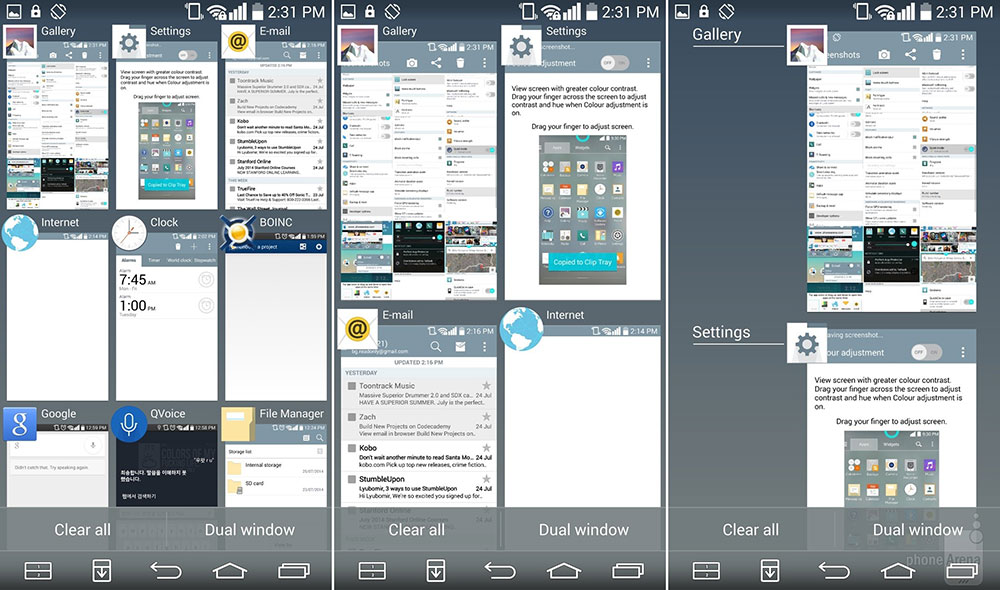
تغییر ظاهر تغییر برنامهها
یکی از بهترین راههای سفارشی کردن الجی G3 قابلیتی است که به خوبی از دید شما مخفی شده است! منوی تغییر برنامهها که شما با کمک کلید پیمایش (شبیه دو مستطیل) به آن دسترسی پیدا میکنید، سه مرحله زوم یا بزرگنمایی دارد. با زوم انگشتی به بیرون میتوانید برنامههای بیشتری در منو جای دهید و با زوم انگشتی به داخل به حالت آرایش معمول برگردید. شما میتوانید هر وقت که خواستید ظاهر آن را تغییر دهید.
یکی از بهترین راههای سفارشی کردن الجی G3 قابلیتی است که به خوبی از دید شما مخفی شده است! منوی تغییر برنامهها که شما با کمک کلید پیمایش (شبیه دو مستطیل) به آن دسترسی پیدا میکنید، سه مرحله زوم یا بزرگنمایی دارد. با زوم انگشتی به بیرون میتوانید برنامههای بیشتری در منو جای دهید و با زوم انگشتی به داخل به حالت آرایش معمول برگردید. شما میتوانید هر وقت که خواستید ظاهر آن را تغییر دهید.

رد تماسها به صورت خودکار با پیام متنی سفارشی
الجی G3 میتواند به سرعت تماسها از شمارههای خاص یا خصوصی را رد کند و این رد تماس با ارسال پیام متنی هم انجام میشود. برای اینکه لیست سیاه خود را درست کنید، برنامه شمارهگیر را در G3 باز کنید. بر روی کلید سهمربعی ضربه بزنید. گزینه تنظیمات تماس یا 'Call settings' را انتخاب و سپس بر روی رد تماس یا 'Call reject' ضربه بزنید. برای تخصیص یک پیام متنی، به منوی قبل برگردید و گزینه رد تماس با پیام متنی یا 'Decline with message' را انتخاب کنید. شما میتوانید از پیامهایی که به صورت پیشفرض به زبان انگلیسی در دسترس است استفاده کنید با با فشار دادن کلید + پیام مخصوص به خود را تایپ کنید.
الجی G3 میتواند به سرعت تماسها از شمارههای خاص یا خصوصی را رد کند و این رد تماس با ارسال پیام متنی هم انجام میشود. برای اینکه لیست سیاه خود را درست کنید، برنامه شمارهگیر را در G3 باز کنید. بر روی کلید سهمربعی ضربه بزنید. گزینه تنظیمات تماس یا 'Call settings' را انتخاب و سپس بر روی رد تماس یا 'Call reject' ضربه بزنید. برای تخصیص یک پیام متنی، به منوی قبل برگردید و گزینه رد تماس با پیام متنی یا 'Decline with message' را انتخاب کنید. شما میتوانید از پیامهایی که به صورت پیشفرض به زبان انگلیسی در دسترس است استفاده کنید با با فشار دادن کلید + پیام مخصوص به خود را تایپ کنید.

مرتب کردن زبانه مخاطبان و نحوه نمایش آنها
برنامه شمارهگیر به شما امکان میدهد نحوه نمایش زبانههای موجود و همین طور نحوه چیدمان مخاطبان بر اساس نام را تغییر دهید. برنامه شمارهگیر را باز کنید، به زبانه مخاطبان یا Contacts بروید . بر روی کلید سهمربعی ضربه بزنید. دوباره، بر روی 'Edit tabs' ضربه بزنید و طبق دلخواه خود آنها را مرتب کنید. سپس، روی کلید سهمربعی ضربه بزنید. از گزینه “Sort list by” و “View contact names as” برای تغییر ترتیب نمایش نام به به نام خانوادگی در اول استفاده کنید یا اول چیدمان را بر اساس نام مخاطبان تغییر دهید.
برنامه شمارهگیر به شما امکان میدهد نحوه نمایش زبانههای موجود و همین طور نحوه چیدمان مخاطبان بر اساس نام را تغییر دهید. برنامه شمارهگیر را باز کنید، به زبانه مخاطبان یا Contacts بروید . بر روی کلید سهمربعی ضربه بزنید. دوباره، بر روی 'Edit tabs' ضربه بزنید و طبق دلخواه خود آنها را مرتب کنید. سپس، روی کلید سهمربعی ضربه بزنید. از گزینه “Sort list by” و “View contact names as” برای تغییر ترتیب نمایش نام به به نام خانوادگی در اول استفاده کنید یا اول چیدمان را بر اساس نام مخاطبان تغییر دهید.

فوکوس دوباره بر روی عکسها بعد از ثبت تصویر
برنامه کاربردی دوربین الجی G3 به شما امکان میدهد تا بعد از ثبت تصویر بر روی عکس دوباره فوکوس کنید. برنامه کاربردی دوربین را باز کنید و به ترتیب بر روی گزینه Mode و سپس 'Magic focus' ضربه بزنید. مثل همیشه تصویر را ثبت کنید و سپس، به راحتی بر روی جایی که میخواهید دوباره فوکوس شود ضربه بزنید.
برنامه کاربردی دوربین الجی G3 به شما امکان میدهد تا بعد از ثبت تصویر بر روی عکس دوباره فوکوس کنید. برنامه کاربردی دوربین را باز کنید و به ترتیب بر روی گزینه Mode و سپس 'Magic focus' ضربه بزنید. مثل همیشه تصویر را ثبت کنید و سپس، به راحتی بر روی جایی که میخواهید دوباره فوکوس شود ضربه بزنید.

ثبت اسکرینشات
آرایش عجیب کلید بازگشت در الجی G3 باعث میشود که با نگه داشتن کلید روشن/خاموش و کم کردن صدا بتوانید اسکرینشات بگیرید اما خب، کمی نیاز به زمان دارد تا در این کار مهارت لازم را پیدا کنید. قابلیت سادهای است و هر چه بیشتر تمرین کنید، برای شما طبیعیتر میشود. سادهترین راه این است که G3 را در دست بگیرید و انگشت وسطی خود را بین کلید روشن/خاموش و کم کردن صدا فشار دهید و نگه دارید. زمانی که نوک انگشت شما با هر دو کلید به طور همزمان تماس پیدا کرد، آن وقت پی خواهید برد که در جای درست هستید.
آرایش عجیب کلید بازگشت در الجی G3 باعث میشود که با نگه داشتن کلید روشن/خاموش و کم کردن صدا بتوانید اسکرینشات بگیرید اما خب، کمی نیاز به زمان دارد تا در این کار مهارت لازم را پیدا کنید. قابلیت سادهای است و هر چه بیشتر تمرین کنید، برای شما طبیعیتر میشود. سادهترین راه این است که G3 را در دست بگیرید و انگشت وسطی خود را بین کلید روشن/خاموش و کم کردن صدا فشار دهید و نگه دارید. زمانی که نوک انگشت شما با هر دو کلید به طور همزمان تماس پیدا کرد، آن وقت پی خواهید برد که در جای درست هستید.

تغییر زمینه مکالمات متنی
رابط کاربری جدید الجی به شما امکان میدهد تا مشخص کنید که پیام متنی که ارسال و دریافت میکنید در برنامه پیامرسانی چگونه نمایش داده شوند. برنامه را باز کنید، کلید سهمربعی را انتخاب و بر روی تنظیمات ضربه بزنید. روی گزینه 'Conversation theme' ضربه بزنید و تصویر کاغذدیواری مورد نظر، سبک حبابی پیام و رنگ را انتخاب کنید.
رابط کاربری جدید الجی به شما امکان میدهد تا مشخص کنید که پیام متنی که ارسال و دریافت میکنید در برنامه پیامرسانی چگونه نمایش داده شوند. برنامه را باز کنید، کلید سهمربعی را انتخاب و بر روی تنظیمات ضربه بزنید. روی گزینه 'Conversation theme' ضربه بزنید و تصویر کاغذدیواری مورد نظر، سبک حبابی پیام و رنگ را انتخاب کنید.

تنظیم فیلتر اسپم در پیامهای متنی
برنامه کاربردی پیامرسانی یک فیلتر اسپم دارد که پیامهای متنی را از جنبه محتوای اسپم چک میکند. این فیلتر میتواند طبق نظر شما و با تعیین کلمات خاصی که خود شما به عنوان هرزنامه یا اسپم تعریف میکنید پیامهای متنی را مسدود میکند. برنامه پیامرسانی را باز کنید. بر کلید سهمربعی ضربه بزنید و به ترتیب گزینههای 'Spam manager'، 'Spam Settings' و سپس 'Spam words' را انتخاب و کلماتی که نمیخواهید ببینید را اضافه کنید. فیلتر اسپم میتواند پیامهای ناشناس را یا شمارههای خاصی که به گوشی شما میرسد هم رد کند. این گزینه نیز در همان منوی تنظیمات اسپم وجود دارد.
برنامه کاربردی پیامرسانی یک فیلتر اسپم دارد که پیامهای متنی را از جنبه محتوای اسپم چک میکند. این فیلتر میتواند طبق نظر شما و با تعیین کلمات خاصی که خود شما به عنوان هرزنامه یا اسپم تعریف میکنید پیامهای متنی را مسدود میکند. برنامه پیامرسانی را باز کنید. بر کلید سهمربعی ضربه بزنید و به ترتیب گزینههای 'Spam manager'، 'Spam Settings' و سپس 'Spam words' را انتخاب و کلماتی که نمیخواهید ببینید را اضافه کنید. فیلتر اسپم میتواند پیامهای ناشناس را یا شمارههای خاصی که به گوشی شما میرسد هم رد کند. این گزینه نیز در همان منوی تنظیمات اسپم وجود دارد.
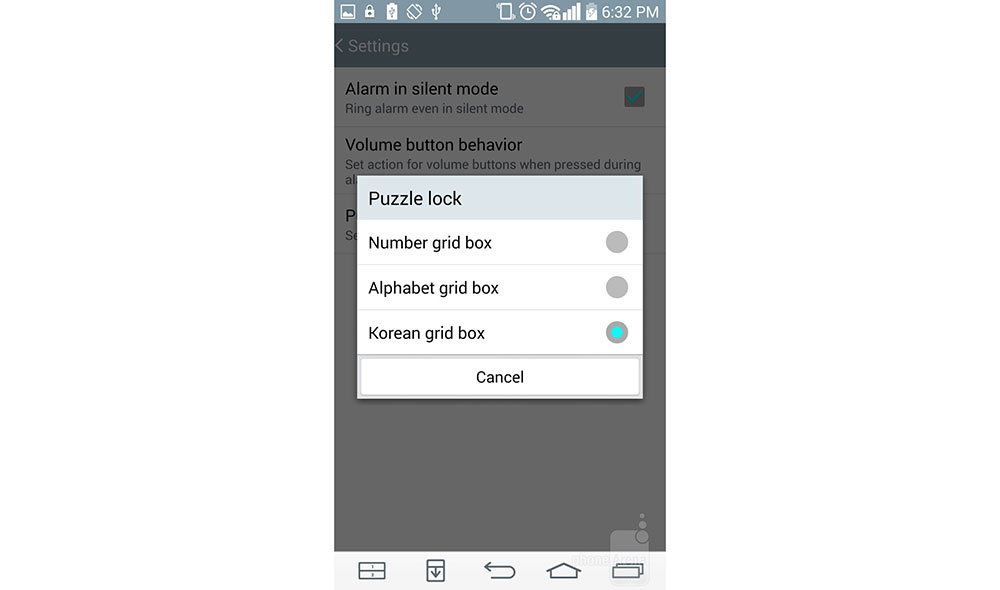
حل پازل برای متوقف کردن زنگ هشدار
اگر میخواهید زنگ هشدار الجی G3 شانس بهتری در بیدار کردن شما داشته باشد، به برنامه Clock بروید، روی کلید سهمربعی ضربه بزنید و سپس، وارد تنظیمات شوید. سپس، 'Puzzle lock' را انتخاب کنید. از سه پازل موجود یکی را انتخاب کنید. سپس، به صفحه اصلی برنامه کاربردی بروید. یک زنگ هشدار اضافه کنید و در تنظیمات آن، 'Puzzle lock' را فعال کنید. شما میتوانید یک برنامه کاربردی را انتخاب کنید که با اجرا شدن آن زنگ هشدار متوقف شود.
اگر میخواهید زنگ هشدار الجی G3 شانس بهتری در بیدار کردن شما داشته باشد، به برنامه Clock بروید، روی کلید سهمربعی ضربه بزنید و سپس، وارد تنظیمات شوید. سپس، 'Puzzle lock' را انتخاب کنید. از سه پازل موجود یکی را انتخاب کنید. سپس، به صفحه اصلی برنامه کاربردی بروید. یک زنگ هشدار اضافه کنید و در تنظیمات آن، 'Puzzle lock' را فعال کنید. شما میتوانید یک برنامه کاربردی را انتخاب کنید که با اجرا شدن آن زنگ هشدار متوقف شود.

مشاهده کاغذ دیواری بدون حضور آیکونهای برنامه کاربردی
اگر میخواهید برای یک لحظه از کاغذ دیواری خود بدون حضور آیکونها لذت ببرید، به راحتی میتوانید با زوم انگشتی این کار را انجام دهید. با این کار، همه آیکونها و ویجتها روی صفحه خانگی ناپدید میشوند. برای بازگرداندن آنها زوم انگشتی را برعکس انجام دهید و انگشتهای خود را باز کنید.
اگر میخواهید برای یک لحظه از کاغذ دیواری خود بدون حضور آیکونها لذت ببرید، به راحتی میتوانید با زوم انگشتی این کار را انجام دهید. با این کار، همه آیکونها و ویجتها روی صفحه خانگی ناپدید میشوند. برای بازگرداندن آنها زوم انگشتی را برعکس انجام دهید و انگشتهای خود را باز کنید.

ایجاد کُلاژ با عکس
برنامه کاربردی گالری در الجی G3 میتواند کلاژهای زیبایی از تصاویر شما ایجاد کند! آلبوم را باز کنید، روی کلید سهمربعی ضربه بزنید و گزینه 'Make collage' را انتخاب کنید. عکسهایی که میخواهید را بررسی کنید، نوع کلاژی را که میخواهید انتخاب کنید تا خود گوشی تصویر را در آلبوم کلاژ به عنوان یک عکس معمولی ذخیره میکند.
برنامه کاربردی گالری در الجی G3 میتواند کلاژهای زیبایی از تصاویر شما ایجاد کند! آلبوم را باز کنید، روی کلید سهمربعی ضربه بزنید و گزینه 'Make collage' را انتخاب کنید. عکسهایی که میخواهید را بررسی کنید، نوع کلاژی را که میخواهید انتخاب کنید تا خود گوشی تصویر را در آلبوم کلاژ به عنوان یک عکس معمولی ذخیره میکند.
23 نظر
با تشكر بسيار خوب بود.
درجه یک …..بی نهایت ممنونم
سلام من یه سوال داشتم من گوشی جی3 خریدم دلیل چشمک زدن سبز وابی وقرمز از دوربین جلوش یعنی چی؟
مبارکه 🙂
تو تنظیمات نوتیفیکشن توضیح داده شده که برای مسیج، تماس، شارژ و باتری هر کدام چه رنگی هستند
سلام میشه در باره حالت مهمان بیشتر توضیح بدید
من هر کاری میکنم تنظیماتش نمیاد
سلام ممنون از اطلاعات مفیدتون
ببخشید من عکس و ویدیو های گرفته شده با دوربین g3 خودم رو با کابل به کامپیوترم منتقل کردم ولی فایل های دنود شده و قفل شده ام دیگه رو گوشیم نیست و به کامپیوترم هم منتقل نشده.علتش چیست؟
سلام من در قسمت امنيت_قفل تلفن يه رمز گزاشتم رمزه هم يادم هست ولي قسمتي نداره كه برش دارم بايد چيكار كنم
سلام من وقتی نوهر پایین صفحه جی3میکشم بالا فقط گوگل داره و بازش میکنه چجوریqmemoرو به این اعلانها بیارم
خییییییلی مرسی.من سه ماهی میشه که خریدم ولی کارایی های گوشی رو بلد نبودم تا این که اومدم اینجا و…
سلام.
من ی بار ب شماره 8282 پیام دادم گوشیم پرسید میخوای مسیج ب این سبک شماره ها غیر فعال بشه.منم خریت کردم زدم بله.
الان ب هیچ شماره ایجز موبایل نمیتونم مسیج بدم.فیلد میشه.
میشه کمکم کنید از کجا باید دوباره فعالش کنم.
هیچ برنامه تلویزیونی و مسابقه و هیچی…برام امکان نداره
عالی بود من چه جوری می تونم از NFC استفاده کنم. وقتی میخام بایکی اهنگو فیلمو و… جابجا کنم وقتی روشنش میکنم میچسبونم گوشیا رو به هم گوشی من میگه هیچ برنامه ای برای پرداخت وجود ندارد ممنونم راهنماییم کنین
سلام زمان فیلمبرداری گوشی رو چطور ه غییر داد
سلام وقت بخیر. من وقتی گوشی را در حالت silent قرار میدم و آلارم گوش را هم سر یه ساعتی تنطیم می کنم صدای زنگ آلارم شنیده نمی شود ؟ لطفاً راهنمایی بفرمائید. متشکرم
با سلام . چرا در هنگام تماس گوشی خود به خود روی آیفون میره . لطفا راهنمایی کنید .
ممنون بایت مطالب مفیدتون، کلی استفاده کردم
آقایان..خانوما..من 1 سال الآنLG G3 d858 دو سیم گرفتم..از پارسال آندروید4.4.2 بوده،الان هم همینه..واسه کسی اومده؟ اصلا میاد؟ lg g3 do sim kart mikhore
D858….میشه جواب بدین ممنون میشم
وقتی گوشی زنگ میخوره یا اس ام اس میاد برام فلش مبایلم چشمک میزنه توی تنظیماتش خیلی گشتم ولی موفق ب لغوش نشدم .لطفاراهنماییم کنید .ممنون میشم
با درود چند تا برنامه نصب کردم اما ستینگ بعضی ها مخفی است و غیر قابل دسترس چه باید انجام بدم تا بهشون دسترسی داشته باشم؟
با سلام و تشکر بابت مطالب ارزنده
اپلیکشن هایی رو که مخفی میکنیم به چه صورت قابل نمایش خواهند بود؟
سلام من وقتی دوربین رو میذارم رو سلفی دور صفحه دوربین یه صفحه ی صفید رنگ هست که گویا برای نور در تاریکیه.لطفا کمکم کنید خیلی اذیتم کرده
رو حالت دوربین جلو گذاشتیش روی فلاش.از حالت فلاش دربیار
سلام من چن وقتیه گوشیم که ال جی جی تری هست خود به خود روشن خاموش میشه و فقط تو شارژ کار میکنه ریست فکتوری هم زدم درس نشد میشه راهنماییم کنید
ممکنه از باتریم باشه چون یه باتری دیگه که مال دوستم بود رو گذاشتم روش و کار کرد
سلام ، من گوشی الجی جی ۳ دارم و مدتی پیش صفحه ی نمایش گوشیم خود به خود خاموش میشد ، جدیدا هم کم نور پر نور میشه و سایه می ندازه بعد تیره (سرمه ای رنگ)میشه ، چند جا بردم یکی میگفت از آی سی لایت صفحه نمایشمه ، یکی میگفت داره برد میسوزونه ، یکی میگفت ال سی دی ش داره میسوزه ، موقعی هم که صفحش تیره میشه اگه جای آی کن های گوشیمو بدونم میره داخلشون یعنی کاراییشو داره مثلا برم داخل آهنگام یا نه بیام بیرون برنامه هام و دو تا بزنم روی صفحه نمایشم و صفحه نمایش رو کامل خاموش کنم دوباره روشن کنم صفحه نمایش رو
گوشیمم زمین نخورده
تو یه سایتی هم خوندم که این ایراد میتونه نرم افزاری باشه
اگه کسی کمکم کنه ممنون میشم